[폴더 선택] 화면
이 화면은 [저장 위치로 스캔] 화면에서 [Google Drive]를 선택하면 표시됩니다.
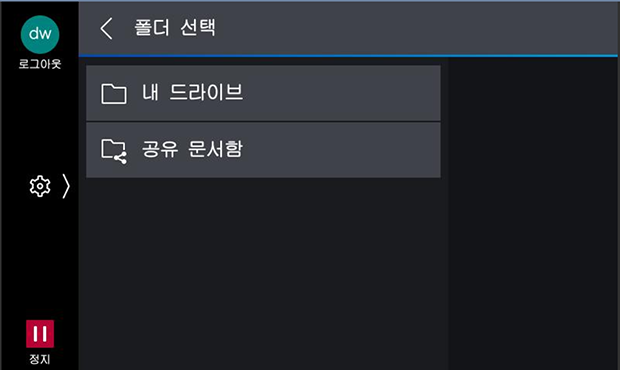
[내 드라이브]나 [공유 문서함]을 탭하여 폴더 목록을 표시합니다.
[공유 드라이브]을 탭하여 공유 드라이브 목록을 표시합니다. 목록에서 폴더 목록에 표시할 공유 드라이브를 선택합니다.
폴더 목록에서 스캔한 문서를 저장할 대상 폴더를 선택합니다.
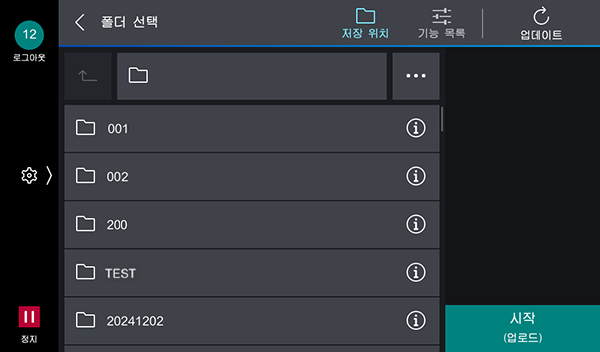
[ ]
]
스캔 설정 화면이 표시됩니다.
[새로 고침]
표시된 정보를 업데이트합니다.
[ ]
]
폴더 하나를 위로 옮깁니다.
폴더 이름
선택한 폴더의 이름을 표시합니다.
[ ]
]
[검색], [정렬 순서 전환], [폴더 작성], [초기 화면으로 설정]을 표시합니다.
[검색]
임의 문자열을 입력하여 폴더와 파일을 검색할 수 있습니다.
[정렬 순서 전환]
표시된 폴더의 순서를 변경할 수 있습니다.
- 목록은 이름을 기준으로 오름차순이나 내림차순으로 정렬할 수 있습니다.
- 공유 드라이브 목록은 정렬할 수 없습니다.
[폴더 작성]
폴더를 작성할 수 있습니다.
- [공유 드라이브] 바로 아래에는 폴더를 작성할 수 없습니다.
[초기 화면으로 설정]
다음에 소프트웨어를 시작할 때 폴더 화면을 기본 화면으로 설정합니다.
- 초기 화면으로 설정된 폴더의 상위 수준에 대한 액세스 권한이 없으면 해당 폴더로 이동할 수 없습니다. 이전 화면으로 돌아가서 폴더를 다시 선택하십시오.
- [공유 드라이브] 바로 아래에 있는 폴더는 초기 화면으로 설정할 수 없습니다.
폴더 목록
계층에 있는 폴더를 표시합니다.
이 화면에서는 문서를 스캔하여 가져올 폴더를 선택할 수 있습니다.
[시작]
스캔을 시작합니다.